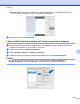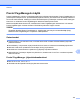Software User's Guide
Table Of Contents
- Ohjelmiston käyttöopas
- Soveltuvat mallit
- Kuvakkeiden selitykset
- Laadintaa ja julkaisua koskeva huomautus
- TÄRKEÄ HUOMAUTUS
- Sisällysluettelo
- Windows®
- 1 Tulostus
- Brother-tulostinohjaimen käyttö
- Ominaisuudet
- Oikean paperityypin valinta
- Samanaikainen tulostus, skannaus ja faksien lähetys
- Datan tyhjennys muistista
- Status Monitor
- Tulostinohjaimen asetukset
- Tulostinohjaimen asetusten käyttö
- Perusasetukset-välilehti
- Lisäasetukset-välilehti
- Tulostusprofiilit-välilehti
- Kunnossapito-välilehti
- Tuki
- FaceFilter Studion käyttö valokuvien tulostukseen REALLUSION-ohjelmalla
- 2 Skannaus
- Asiakirjan skannaus TWAIN-ohjaimen avulla
- Asiakirjan skannaus WIA-ohjaimen avulla
- Asiakirjan skannaus WIA-ohjaimen avulla (Windows®-valokuvavalikoiman sekä Windows®- faksin ja skanna ...
- Nuance™ PaperPort™ 12SE -ohjelmiston käyttö
- REALLUSION BookScan Enhancer- ja Whiteboard Enhancer -ohjelmistojen käyttö
- 3 ControlCenter4
- Yleiskatsaus
- ControlCenter4:n käyttö Perustilassa
- Valokuva-välilehti
- Skannaus-välilehti
- PC‑FAX-välilehti (MFC‑malleissa)
- Laitteen asetukset -välilehti
- Tuki-välilehti
- ControlCenter4:n käyttö Edistyneessä tilassa
- Skannaus-välilehti
- PC‑kopiointi‑välilehti
- Valokuva-välilehti
- PC‑FAX-välilehti (MFC‑malleissa)
- Laitteen asetukset -välilehti
- Tuki-välilehti
- Mukautettu-välilehti
- 4 Etäasetus (MFC‑malleissa)
- 5 Brother PC‑FAX -ohjelmisto (MFC‑malleissa)
- 6 PhotoCapture Center™
- 7 Palomuuriasetukset (verkkokäyttäjät)
- 1 Tulostus
- Apple Macintosh
- 8 Tulostus ja faksien lähetys
- 9 Skannaus
- 10 ControlCenter2
- 11 Etäasetus ja PhotoCapture Center™
- Skannaus-painikkeen käyttö
- 12 Skannaus USB-kaapelilla
- 13 Verkkoskannaus
- Ennen verkkoskannauksen käyttöä
- Skannaus-painikkeen käyttö verkossa
- Web Services -palvelujen käyttö skannaukseen verkossa (Windows Vista® SP2 tai uudempi ja Windows® 7)
- Hakemisto
- brother FIN
Skannaus
155
9
• (Mac OS X v10.7.x)
Kun Skannauskoko-asetukseksi on valittu Tunnista ympäröivä kehys, asiakirja skannataan yhtenä
kohteena ja tallennetaan yhtenä tiedostona. Kun Tunnista erilliset kohteet on valittu Skannauskoko-
asetukselle, ohjelma tunnistaa kunkin kuvan ja tallentaa kuvat erillisinä tiedostoina. Jos ohjelma ei rajaa
asiakirjaa automaattisesti haluamallasi tavalla, voit tehdä sen manuaalisesti vetämällä hiiren osoittimella
skannattavan alueen yli valintataulussa, joka avataan osoittamalla Näytä yksityiskohdat.
e Valitse kohdekansio tai kohdesovellus Skannaa kohteeseen -kohdassa.
Voit säätää seuraavia asetuksia tarvittaessa valintataulussa, joka avataan osoittamalla
Näytä yksityiskohdat. Huomaa, että skannausvalinnat ja -asetukset voivat olla erilaisia laitteen
mukaan.
Skannaustila: Valitse Dokumentin syöttölaite tai Taso.
Laji: Valitse Väri, Mustavalkoinen tai Teksti.
Tarkkuus: Valitse erottelutarkkuus, jolla haluat skannata asiakirjan.
Käytä muokattua kokoa (Mac OS X v10.7.x): Lisäämällä valintamerkin tähän kohtaan voit mukauttaa
asiakirjan kokoa.
Skannauskoko tai Koko: Valitse dokumentin syöttölaitteeseen tai valotustasolle asetetun asiakirjan
paperikoko.
Suuntaus tai Kiertokulma: Valitse dokumentin syöttölaitteessa olevan asiakirjan suunta tai
valotustasolla olevan asiakirjan skannauskulma.
Autom. valinta (Mac OS X v10.7.x): Jos lisäät valintamerkin kohtaan Käytä muokattua kokoa
valotustasoa käytettäessä, voit valita skannerin ohjaimen automaattiset tunnistustoiminnot.
Duplex (MFC-J4710DW): Lisää valintamerkki tähän ruutuun, kun käytät 2-puolista
skannaustoimintoa dokumentin syöttölaitteesta.
Skannaa kohteeseen: Valitse kohdekansio tai kohdesovellus.
Nimi: Anna etuliiteteksti, jota käytetään skannatun kuvan nimen osana.
Muoto: Valitse skannatun tiedon tiedostomuoto.
Yhdistä yhdeksi dokumentiksi (Mac OS X v10.7.x): Kun valitset tiedostomuodoksi PDF tai TIFF,
voit skannata asiakirjan yhtenä kohteena ja tallentaa sen yhtenä tiedostona lisäämällä valintamerkin
tähän ruutuun.